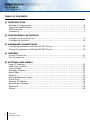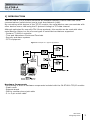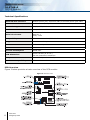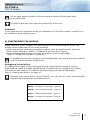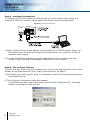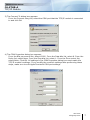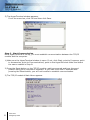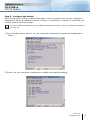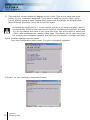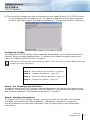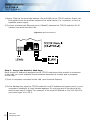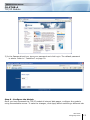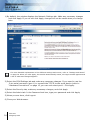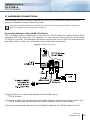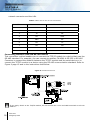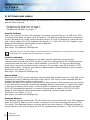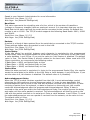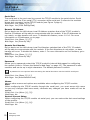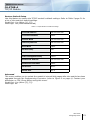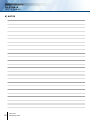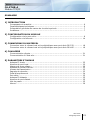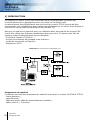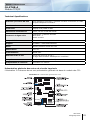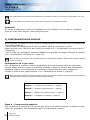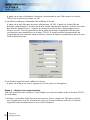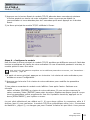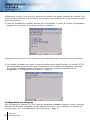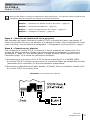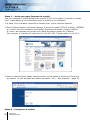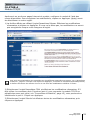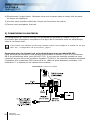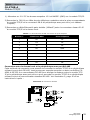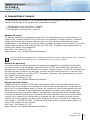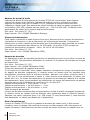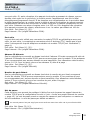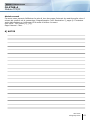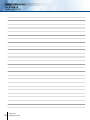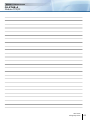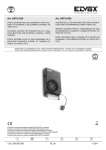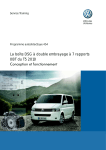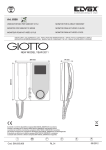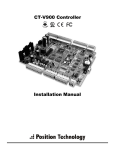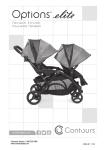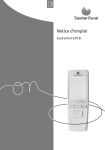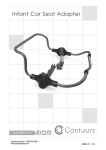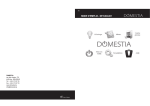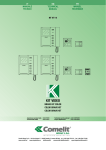Download CA-ETHR-A - Easy Catalogue
Transcript
CA-ETHR-A TCP/IP Module Module TCP/IP Range: Online Access Control / Gamme: Contrôle d’Accès centralisé INSTALLATION MANUAL MANUEL D’INSTALLATION Group Products INSTALLATION MANUAL CA-ETHR-A TCP/IP Module TABLE OF CONTENTS 1] INTRODUCTION Hardware Components .......................................................................... 6 Technical Specifications ......................................................................... 6 PCB Overview ...................................................................................... 7 Problems?............................................................................................ 7 2] CONFIGURING THE MODULE Configuring Via Serial Port ..................................................................... 8 Configuring Via Web ............................................................................ 14 3] HARDWARE CONNECTIONS Connecting Between LAN and RS-232 Device.......................................... 18 Connecting Between LAN and RS-485 Device.......................................... 19 4] JUMPERS Direct Connection ............................................................................... 21 Null Connection .................................................................................. 21 5] SETTINGS AND MENUS Local IP Address ................................................................................. 22 Local Port Number .............................................................................. 22 Subnet Mask ...................................................................................... 22 Gateway Address ................................................................................ 23 Baud Rate.......................................................................................... 23 Packets ............................................................................................. 23 Acknowledgement Delay ...................................................................... 24 Serial Port ......................................................................................... 25 Remote IP Address ............................................................................. 25 Remote Port Number ........................................................................... 25 Password ........................................................................................... 25 Menus ............................................................................................... 26 2 cdvi.com cdvigroup.com INSTALLATION MANUAL CA-ETHR-A TCP/IP Module 1] INTRODUCTION The CA-ETHR-A TCP/IP module serves as an interface between a device that uses serial communications (serial device) and a Local Area Network (LAN). By connecting serial devices to the TCP/IP module, the serial devices can communicate with other devices over a LAN using the IP protocol through a TCP data channel. Although optimized for use with CDV Group products, this module can be used with other serial devices. Below is a list of some types of serial devices that are supported: - Centaur CT-V900-A controller - Time and Attendance Clocks and Terminals - Security and alarm systems - CCTV equipment Figure 1: Example of a Typical Application Hardware Components The following is a list of hardware components included with the CA-ETHR-A TCP/IP module: - Plastic cover - Ethernet board - DB9 to modular phone jack cable - 5- to 5-pin molex cable cdvi.com cdvigroup.com 3 INSTALLATION MANUAL CA-ETHR-A TCP/IP Module Technical Specifications Serial RS-232 Interface Modular phone jack, requires a DB-9 to modular phone jack cable Network Interface RJ-45 connector, requires a 10Base-T Ethernet cable Protocols Supported TCP/IP, HTTP, ICMP and ARP Baud Rates 9600, 19200 and 38400 Serial Line Format Characters: 8 data bits Stop bit: 1 Parity: none Compatibility Ethernet: Version 2.0/IEEE 802.3 Support 10 MBPS - Half duplex Reset PCB mounted push button Power 12Vdc Current Consumption 80mA max. PCB Dimensions 10cm X 6.4cm (4” X 2.5”) fits into controller’s metal box Temperature 5°C to 55°C (41°F to 131°F) Hardware Compatibility CT-V900-A controller PCB Overview Figure 2 below provides a basic overview of the PCB module: Figure 2: PCB Overview 4 cdvi.com cdvigroup.com INSTALLATION MANUAL CA-ETHR-A TCP/IP Module Do not apply power to both the Serial connector and the 12Vdc Power input at the same time. The PGM output and Zone input are reserved for future use. Problems? If you experience any problems during the installation or use of this module, contact us on our website at www.cdvigroup.com. 2] CONFIGURING THE MODULE Before using the TCP/IP module, you must configure it to communicate on a LAN. The module can be configured by one of two methods: - Using a commercial serial communication program, such as HyperTerminal, to access the module’s serial port (refer to “Configuring Via Serial Port” below). - Using a standard Web browser to access the module’s internal Web pages (refer to “Configuring Via Web” on page 11). To configure the module through its internal Web pages, you must first set the module’s Local IP Address through its serial port. Configuring Via Serial Port To configure the module using a commercial serial communication program, such as HyperTerminal, follow the steps detailed below. The first time you configure the module, you must use this method. To configure the module using its internal Web pages, refer to “Settings and Menus” on page 18. Although these steps refer to HyperTerminal, you can use any serial communication program that supports the same parameters. Step A - “Hardware Connections” (page 6) Step B - “Set up HyperTerminal” (page 6) Step C - “Start Communication” (page 7) Step D - “Configure the Module” (page 8) cdvi.com cdvigroup.com 5 INSTALLATION MANUAL CA-ETHR-A TCP/IP Module Step A - Hardware Connections To configure the TCP/IP module via its serial port, you must connect the module to a computer’s COM port. Refer to Figure page 6 and to the instructions that follow: Figure 3: Serial Communication 1) Apply 12Vdc to the terminals labeled 12V and GND on the TCP/IP module. Power can be supplied from the auxiliary output of the serial device (i.e. controller) or from a separate power supply. 2) Connect the DB-9 to modular phone jack cable between the modular phone jack on the TCP/IP module and an available COM port on your computer. Step B - Set up HyperTerminal The first time you connect using this method you must set up HyperTerminal. If you have already set up HyperTerminal, go to “Start Communication” on page 8. 1) Click Start, point to Programs, point to Accessories, point to Communications and then click HyperTerminal. 2) The Connection Description dialog box appears. In the Name text box, type a descriptive name such as Configuring TCP_IP Module. Select the desired icon and click OK. 6 cdvi.com cdvigroup.com INSTALLATION MANUAL CA-ETHR-A TCP/IP Module 3) The Connect To dialog box appears. From the Connect using list, select the COM port that the TCP/IP module is connected to and click OK. 4) The COM Properties dialog box appears. From the Bits per second list, select 19200. From the Data bits list, select 8. From the Parity list, select None. From the Stop bits list, select 1. From the Flow control list, select None. Click OK. All settings in the COM Properties dialog box must match the TCP/IP module’s settings. If you modify the module’s settings after performing these steps, make sure to edit HyperTerminal’s COM port settings. cdvi.com cdvigroup.com 7 INSTALLATION MANUAL CA-ETHR-A TCP/IP Module 5) The HyperTerminal window appears. From the menu bar, click File and then click Save. Step C - Start Communication Once HyperTerminal is set up, you must establish communication between the TCP/IP module and the computer. 1) Make sure the HyperTerminal window is open. If not, click Start, point to Programs, point to Accessories, point to Communications, point to the HyperTerminal folder and select the name created in Step B. 2) Press the Reset button on the TCP/IP module, wait two seconds and type the word postech using your computer’s keyboard. If you wait more than 5 seconds after pressing the Reset button, you will not be able to establish communication. 3) The TCP/IP module’s Main Menu appears. 8 cdvi.com cdvigroup.com INSTALLATION MANUAL CA-ETHR-A TCP/IP Module Step D - Configure the Module After accessing the TCP/IP module’s Main Menu, use the number keys on your computer’s keyboard to access the different menus. If there is no activity for a period of 4 minutes, the module exits its serial port menu. For more detailed explanations of the different settings and menus, refer to “Settings and Menus” on page 18. 1) From the Main Menu, press 1 on your computer’s keyboard to access the Configuration Menu. 2) Press 2 on your computer’s keyboard to modify the module’s settings. cdvi.com cdvigroup.com 9 INSTALLATION MANUAL CA-ETHR-A TCP/IP Module 3) The module’s current values will appear one at a time. Type a new value and press [ENTER] on your computer’s keyboard. If you want to keep the current value, press [ENTER] without typing a value. Repeat these steps until all settings are programmed. When finished, press the [SPACE] bar to exit this menu. By default the serial port is 2. If you need to use the 5-pin serial connector (port 1) to connect the TCP/IP to the serial device (refer to “Hardware Connections” on page 15), do not change the value of the serial port now. You will be able to select port 1 later, after accessing the module’s Web page. This allows you to make sure that the module was configured properly and that you can access it through the Web. 4) Any modified settings must be saved. From the Configuration Menu, press 3 on your computer’s keyboard. 5) Press 1 on your computer’s keyboard to save. 10 cdvi.com cdvigroup.com INSTALLATION MANUAL CA-ETHR-A TCP/IP Module 6) The module will restart and stop communication with HyperTerminal. The TCP/IP module is now programmed and ready for use. To make sure that the module was configured properly, view the module’s Web page as explained in “Configuring Via Web” on page 11. Configuring Via Web To configure the TCP/IP module using a standard Web browser, such as Microsoft Internet Explorer, follow the steps detailed below. To configure the module through its serial port, refer to “Configuring Via Serial Port” on page 5. Although the following steps refer to Internet Explorer, you can use any standard Web browser that supports the same parameters. Step A - “Set IP Address Via Serial Port” (page 12) Step B - “Hardware Connections” (page 12) Step C - “Access the Module’s Web Page” (page 12 ) Step D - “Configure the Module” (page 13) Step A - Set IP Address Via Serial Port In order to access the TCP/IP module’s internal Web pages, the module must have a Local IP Address. The first time you assign a Local IP Address, it must be done through the serial port menu as detailed in “Configuring Via Serial Port” on page 5. Step B - Hardware Connections To configure the TCP/IP module via Web, you must connect it to the LAN. If the module is already connected to the LAN as detailed in “Hardware Connections” on page 15, you can proceed to the next step. Otherwise, refer to Figure page 12 and follow these instructions: cdvi.com cdvigroup.com 11 INSTALLATION MANUAL CA-ETHR-A TCP/IP Module 1) Apply 12Vdc to the terminals labeled 12V and GND on the TCP/IP module. Power can be supplied from the auxiliary output of the serial device (i.e. controller) or from a separate power supply. 2) Connect a twisted pair Ethernet wire (10BaseT) between the TCP/IP module’s RJ-45 network connector and the LAN. Figure 4: Web Connections Step C - Access the Module’s Web Page Once a Local IP Address is assigned to the TCP/IP module and the module is connected to the LAN, you must establish communication between the module and a computer on the LAN. 1) From a computer connected to the LAN, open Internet Explorer. 2) In the Address bar, type the TCP/IP module’s Local IP Address and press [ENTER] on your computer’s keyboard. A Login window appears. Do not type any of the zeros at the start of each set of 3 digits. For example, if the Local IP Address is 010.010.020.003, you would type 10.10.20.3. 12 cdvi.com cdvigroup.com INSTALLATION MANUAL CA-ETHR-A TCP/IP Module 3) In the Password text box, type your password and click Login. The default password is admin. Refer to “ Password” on page 20. Step D - Configure the Module Once you have accessed the TCP/IP module’s internal Web pages, configure the module using the available menus. To save the changes, click Apply before selecting a different tab. cdvi.com cdvigroup.com 13 INSTALLATION MANUAL CA-ETHR-A TCP/IP Module 1) By default, the window displays the Network Settings tab. Make any necessary changes and click Apply. If you do not click Apply, changes will not be saved when you change tabs. For more detailed explanations of the different settings and menus, refer to “Settings and Menus” on page 19. When you click Apply, the module automatically resets, the Login window appears and a list of what was changed appears. 2) Select the COM Settings tab and make any necessary changes. If you need to use the 5-pin serial connector (port 1) to connect the TCP/IP to the serial device (refer to “Hardware Connections” on page 15, you can now select port 1. Click Apply. 3) Select the Security tab, make any necessary changes, and click Apply. 4) Select the Admin tab. In the Password text box, type your password and click Apply. 5) When you are done, click Logout. 6) Close your Web browser. 14 cdvi.com cdvigroup.com INSTALLATION MANUAL CA-ETHR-A TCP/IP Module 3] HARDWARE CONNECTIONS The following sections provide an overview of the TCP/IP module and details on how to connect it between a serial device and a LAN. A special connection method is required when configuring the module through its serial port. Refer to “Configuring Via Serial Port” on page 5. Connecting Between LAN and RS-232 Device This connection method enables you to connect the TCP/IP module to a serial device’s DB-9 connector (RS-232 serial port). For example, you can connect to the serial port of a Centaur CT-V900-A controller. The standard connection requires the use of a DB-9 to modular phone jack cable. Refer to Figure 5 below and to the instructions that follow: Figure 5: Standard Connections 1) Apply 12Vdc to the terminals labeled 12V and GND on the TCP/IP module. 2) Connect the DB-9 to modular phone jack cable between the modular phone jack on the TCP/IP module and the serial device’s DB-9 connector (refer to next Table). 3) Connect a twisted pair Ethernet wire (10BaseT) between the TCP/IP module’s RJ-45 cdvi.com cdvigroup.com 15 INSTALLATION MANUAL CA-ETHR-A TCP/IP Module network connector and the LAN. Table 1: DB9 to Phone Jack Pin-Out Connections Pin # DB9 Connector Phone Jack Connector 1 NC NC 2 RX NC 3 TX NC 4 NC GND 5 GND RX 6 NC TX 7 NC NA 8 NC NA 9 NC NA Connecting Between LAN and RS-485 Device This connection method enables you to connect the TCP/IP module to a device that uses the RS-485 standard. For example, you can connect to another CA-A360-A RS-232 to RS-485 Converter to expand the distance between the TCP/IP module and the serial device or to connect the TCP/IP module to a device using the RS-485 communication standard. Refer to Figure 6 page 16 and to the instructions that follow: Figure 6: RS-485 Connections If you apply 12Vdc to the TCP/IP module, do not connect the +12V and GND terminals on the CAA360-A. 16 cdvi.com cdvigroup.com INSTALLATION MANUAL CA-ETHR-A TCP/IP Module 1) Set the jumpers to “Direct” as shown in Figure 7. For more information on Direct Connections, see “Jumpers” on page 17. 2) Apply 12Vdc to the terminals labeled 12V and GND on the TCP/IP module. 3) Connect a 4- to 5-pin connector cable (not supplied) from the RS-232 to RS-485 Converter (CA-A360-A) to the connector labelled SERIAL on the TCP/IP module. 4) Connect a twisted pair Ethernet wire (10BaseT) between the TCP/IP module’s RJ-45 network connector and the LAN. 5) Connect the RS-232 to RS-485 Converter (CA-A360-A) to any RS-485 device. 4] JUMPERS The CA-ETHR-A TCP/IP Module has two on-board jumpers which allow you to select whether the communication between the TCP/IP module and a serial TTL device is null or direct. These jumpers only affect the serial TTL connector (port 1). Direct Connection If you need a direct connection between the TCP/IP module and a serial TTL device, set the jumpers as shown in Figure 7: Figure 7: Direct Communication Null Connection If you need a null connection between the TCP/IP module and a serial TTL device, set the jumpers as shown in Figure 8: Figure 8: Null Communication cdvi.com cdvigroup.com 17 INSTALLATION MANUAL CA-ETHR-A TCP/IP Module 5] SETTINGS AND MENUS The TCP/IP module settings listed in the following sections can be configured using one or both of these methods. - “Configuring Via Serial Port” on page 5, - “Configuring Via Serial Port” on page 5, - “Configuring Via Web” on page 11. Local IP Address This is the Internet Protocol (IP) address of a device communicating on a LAN. Each TCP/ IP module must have a unique Local IP Address. The address entered must be recognized by the LAN and must not be used by another device. A Local IP Address is entered as four sets of three digits (000-255) separated by periods (i.e. 206.104.032.006). Speak to your Network Administrator about obtaining an IP address. Serial Port: Yes (Menu [1], [2]) Web Page: Yes (Network Settings tab) The first time you set the module’s Local IP Address, you must do so using the serial port method as described in “Configuring Via Serial Port” on page 5. Local Port Number The Local Port Number is assigned to the data transfer application program that communicates through the TCP/IP module’s physical serial connector for initiating remote connections with the LAN. Enter a value between 0 and 65535. Do not use Well-Known Ports, which are port numbers used by everyone. For example, port 80 is used for HTTP traffic (Web traffic). Speak to your Network Administrator about obtaining a port number. Serial Port: Yes (Menu [1], [2]) Web Page: Yes (Network Settings tab) Subnet Mask Whenever the TCP/IP module wants to communicate with another device on the LAN, it will compare its Local IP Address with that of the device. The result is then matched with the assigned Subnet Mask number to determine whether the device’s IP Address belongs to the same subnet (LAN segment) as the module. If not, data will be directed towards the Gateway Address (see below) to redirect the data to the correct subnet via a router. A Subnet Mask is entered as four sets of three digits (000-255) separated by periods. A common Subnet Mask number is 255.255.000.000. Speak to your Network Administrator about obtaining a Subnet Mask number. Serial Port: Yes (Menu [1], [2]) Web Page: Yes (Network Settings tab) Gateway Address The Gateway Address enables the TCP/IP module to communicate with other LAN segments. Enter the Local IP Address of the router connected to the same LAN segment as the TCP/ IP module. The Gateway Address must be within the local network. A Gateway Address is entered as four sets of three digits (000-255) separated by periods (i.e. 206.104.032.006). 18 cdvi.com cdvigroup.com INSTALLATION MANUAL CA-ETHR-A TCP/IP Module Speak to your Network Administrator for more information. Serial Port: Yes (Menu [1], [2]) Web Page: Yes (Network Settings tab) Baud Rate This value represents the signalling rate of a line, which is the number of transitions (voltage or frequency changes) that are made per second. It is important that you set the Baud Rate to the same value as the serial device connected to the module. By default the module is set to 19200. The TCP/IP module supports the following Baud Rates: 9600, 19200 and 38400. Serial Port: Yes (Menu [1], [2]) Web Page: Yes (COM Settings tab) Packets A packet is a block of data received from the serial device connected to the TCP/IP module. These settings define when the packet is sent to the LAN. Serial Port: Yes (Menu [1], [2]) Web Page: Yes (COM Settings tab) Packet Delay If the idle period (no activity) between each character is equivalent to the programmed Packet Delay, then the module sends the serial data currently in the buffer to the LAN. Enter a value between 1 and 255ms. If you set the value to 0 this feature is disabled. The default value is 3ms. The Packet Delay is directly related to the baud rate. When used with CDV Group controllers, we recommend the following values: If Baud Rate = 9600, set Packet Delay to 6ms If Baud Rate = 19200, set Packet Delay to 3ms If Baud Rate = 38400, set Packet Delay to 2ms Packet Size When the data received is equivalent in bytes to the programmed Packet Size, the module sends the serial data in the buffer to the LAN. Enter a value between 1 and 458 bytes. If you set the value to 0, this feature is disabled. The default value is 0 (disabled). Acknowledgement Delay When the TCP/IP module receives a packet from the LAN, it must acknowledge receipt, otherwise the LAN continues to send the same packet. In order to save bandwidth, the acknowledgement can be sent on the LAN with a packet received on its serial port. If, after receiving a packet from the network, no data is received on the serial port, the module sends the acknowledgment after the programmed Acknowledgment Delay. If data is received on the serial port within the Acknowledgment Delay, the module ignores the delay and waits until the entire packet is received. The acknowledgment will then be sent on the LAN with the packet received on its serial port. Enter a value between 1 and 255ms. To send the acknowledgement as soon as a packet is received from the network, set the value to 1ms. The default value is 100ms. Serial Port: Yes (Menu [1], [2]) Web Page: Yes (COM Settings tab) cdvi.com cdvigroup.com 19 INSTALLATION MANUAL CA-ETHR-A TCP/IP Module Serial Port The serial port is the port used to connect the TCP/IP module to the serial device. Serial port 1 refers to the 5-pin serial (TTL) connector while serial port 2 refers to the modular phone jack connector on the TCP/IP module (see Figure 2 page 4). Serial Port: Yes (Menu [1], [2]) Web Page: Yes (COM Settings tab) Remote IP Address Only a device on the LAN whose Local IP Address matches that of the TCP/IP module’s Remote IP Address will be able to communicate with the module. If the IP Addresses do not match, no data transfer will occur. To disable this feature, enter 0.0.0.0. For more information on IP Addresses, go to page . Serial Port: Yes (Menu [1], [2]) Web Page: Yes (Security tab) Remote Port Number Only a device on the LAN whose Local Port Number matches that of the TCP/ IP module will be able to communicate with the module. If the Port Numbers do not match, no data transfer will occur. To disable this feature, enter 0. For more information on Port Numbers, go to page 25. Serial Port: Yes (Menu [1], [2]) Web Page: Yes (Security tab) Password Allows you to password protect the TCP/IP module’s internal Web pages for configuring the module (refer to “Access the Module’s Web Page” on page 12). The password is case sensitive and can be up to eight characters. The default password is admin. A password is not required when accessing the Serial Port Menu via the RS-232 serial port. Serial Port: Yes (Menu [2], [1]) Web Page: Yes (Administration tab) Menus Various other menus and options are available when configuring the TCP/IP module. Save When configuring the TCP/IP module through the serial port, you must access this menu to save any changes that were made, otherwise any changes you have made will not be applied. Serial Port: Yes (Menu [1], [3]) Web Page: No Restore Current Setup When configuring the TCP/IP module via serial port, you can restore the last saved settings of the module. Serial Port: Yes (Menu [1], [4]) Web Page: No 20 cdvi.com cdvigroup.com INSTALLATION MANUAL CA-ETHR-A TCP/IP Module Restore Default Setup Use this feature to restore the TCP/IP module’s default settings. Refer to Table 2 page 21 for a list of the module’s default settings. Serial Port: Yes (Menu [1], [5]) Web Page: Yes (Administration tab) Table 2: TCP/IP Module’s Default Settings Local IP Address 000.000.000.000 Local Port Number 00000 Subnet Mask 000.000.000.000 Gateway Address 000.000.000.000 Baud Rate 19200 Packet Delay 3ms Packet Size 000 Acknowledgment Delay 100ms Remote IP Address 000.000.000.000 Remote Port Number 00000 Password admin Serial Port Port 2 Advanced This menu enables you to update the module’s internal Web pages after the module has been upgraded through the Programming Connector (refer to Figure 2 on page 4). Contact your distributor or CDV Group before using this menu. Serial Port: Yes (Menu [2], [2]) Web Page: No cdvi.com cdvigroup.com 21 INSTALLATION MANUAL CA-ETHR-A TCP/IP Module 6] NOTES 22 cdvi.com cdvigroup.com MANUEL D’INSTALLATION CA-ETHR-A Module TCP/IP SOMMAIRE 1] INTRODUCTION Composants du matériel ................................................................................... 6 Caractéristiques techniques ............................................................................... 6 Présentation générale des cartes de circuits imprimés ........................................... 7 Problèmes....................................................................................................... 7 2] CONFIGURATION DU MODULE Configuration via le port série ............................................................................ 8 Configuration via Internet ............................................................................... 14 3] CONNEXIONS DU MATERIEL Connexion entre le réseau local et le périphérique avec port série RS-232 ............. 18 Connexion entre le réseau local et le périphérique avec port série RS-485 ............. 19 4] CAVALIERS Communication directe ................................................................................... 21 Communication à l’état zéro ............................................................................ 21 5] PARAMETRES ET MENUS Adresse IP locale ........................................................................................... Numéro de port local ...................................................................................... Masque de sous-réseau .................................................................................. Adresse de portail d’accès ............................................................................... Vitesse de transmission .................................................................................. Paquets de données ....................................................................................... Délai d’acquittement ...................................................................................... Port série ...................................................................................................... Adresse IP distante ........................................................................................ Numéro de port distant ................................................................................... Mot de passe ................................................................................................. Menus .......................................................................................................... cdvi.com cdvigroup.com 22 22 22 23 23 23 24 25 25 25 25 26 23 MANUEL D’INSTALLATION CA-ETHR-A Module TCP/IP 1] INTRODUCTION Le module CA-ETHR-A TCP/IP sert d’interface entre un périphérique qui utilise des communications série (périphérique avec port série) et un réseau local. Le raccordement des périphériques avec port série au module TCP/IP permet de faire communiquer ces périphériques avec d’autres périphériques sur un réseau local utilisant le protocole IP via un canal de transmission de données TCP. Bien que ce module soit optimisé pour son utilisation avec des produits du Groupe CDV, il peut être utilisé avec d’autres périphériques avec port série. Ci-dessous une liste de quelques types de périphériques qui sont acceptés : - Contrôleur Centaur CT-V900-A ; - horloge et terminaux de pointage et de présence ; - systèmes de sécurité et d’alarme ; - équipement CCTV. Illustration 1 : Exemple d’une application type Composants du matériel Ci-dessous une liste des composants du matériel inclus avec le module CA-ETHR-A TCP/IP : - Capot plastique ; - carte Ethernet ; - DB9 raccordé au câble de prise téléphone modulaire ; - câble molex 5- / 5-broches. 24 cdvi.com cdvigroup.com MANUEL D’INSTALLATION CA-ETHR-A Module TCP/IP Technical Specifications Interface port série RS-232 Prise téléphone modulaire, nécessite un DB-9 à raccorder au câble de prise téléphone modulaire. Interface réseau Connecteur RJ-45, nécessite un câble Ethernet 10Base-T. Protocoles TCP/IP, HTTP, ICMP et ARP. Vitesses de transmission 9 600, 19 200 et 38 400 bauds. Format de la ligne série Caractères : 8 bits de données Bit d’arrêt : 1 Parité: aucune Compatibilité Ethernet : Version 2.0/IEEE 802.3 Support 10 MBPS – mode bidirectionnel. Reset Bouton-poussoir monté sur CCI. Alimentation 12 V CC. Consommation 80mA max. Dimensions de la CCI 10 cm x 6,4 cm (4” X 2,5”) se loge dans le boîtier métallique du contrôleur. Température 5° C à 55° C (41° F à 131° F) Compatibilité du matériel Contrôleur CT-V900-A Présentation générale des cartes de circuits imprimés L’illustration 2 ci-dessous donne une présentation générale de base du module des CCI : Illustration 2 : Présentation générale des CCI cdvi.com cdvigroup.com 25 MANUEL D’INSTALLATION CA-ETHR-A Module TCP/IP Ne mettez pas sous tension simultanément le connecteur série et l’entrée de l’alimentation 12 V CC. La sortie PGM et l’entrée de zone sont réservées pour une utilisation future. Problems? En cas de problèmes au cours de l’installation ou de l’utilisation de ce module, contacteznous sur notre site Internet : www.cdvigroup.com. 2] CONFIGURATION DU MODULE Avant d’utiliser le module TCP/IP, il faut le configurer pour communiquer sur un réseau local. Il peut être configuré : - soit à l’aide d’un programme de communication série du commerce, comme HyperTerminal, pour l’accès au port série du module (voir « Configuration via le port série » ci-dessous). - soit à l’aide d’un navigateur Internet standard pour accéder aux pages Internet du module (voir « Configuration via Internet », page 11). Pour configurer le module via ses pages Internet, il faut d’abord définir l’adresse IP locale du module via le port série. Configuration via le port série Pour configurer le module à l’aide du programme de communication série du commerce, comme HyperTerminal, suivez la procédure détaillée ci-dessous, qui doit être notamment appliquée lorsque vous configurez le module pour la première fois. Pour configurer le module à l’aide de ses pages Internet, voir « Paramètres et menus », page 18. Bien que cette procédure concerne HyperTerminal, vous pouvez utiliser n’importe quel programme de communication série qui accepte les mêmes paramètres. Etape A – « Connexions du matériel » (page 6) Etape B – « Installer HyperTerminal » (page 6) Etape C – « Etablir une communication » (page 7) Etape D – « Configurer le module » (page 8) Etape A – Connexions du matériel Pour configurer le module TCP/IP via son port série, vous devez raccorder le module au port série d’un ordinateur. Voir illustration page 5 et instructions ci-après : 26 cdvi.com cdvigroup.com MANUEL D’INSTALLATION CA-ETHR-A Module TCP/IP Illustration 3 : Communication via le port série 1) Alimentez en 12 V CC les bornes marquées 12 V et MASSE (GND) sur le module TCP/IP. La tension peut provenir de la sortie auxiliaire du périphérique avec port série (autrement dit le contrôleur) ou d’une alimentation indépendante. 2) Raccordez le DB-9 au câble de la prise téléphone modulaire situé entre la prise téléphone du module TCP/IP et un port COM disponible sur votre ordinateur. Etape B – Installer HyperTerminal La première fois que vous vous connectez en utilisant cette méthode, vous devez configurer HyperTerminal. Si vous avez déjà configuré HyperTerminal, passez au paragraphe « Etablir une communication », page 8. 1) Cliquez sur Démarrer, pointez sur Programmes, puis sur Accessoires, puis Communications, cliquez enfin sur HyperTerminal. 2) La boîte de dialogue Description de Connexion s’affiche Dans le champ Nom, saisissez un descriptif, comme Configuration Module TCP/IP. Sélectionnez l’icône voulue et faites OK. 3) La boîte de dialogue Se connecter à s’affiche. cdvi.com cdvigroup.com 27 MANUEL D’INSTALLATION CA-ETHR-A Module TCP/IP A partir de la liste d’utilisation Connecter, sélectionnez le port COM auquel le module TCP/IP est connecté et cliquez sur OK. 4) La boîte de dialogue Propriétés COM s’affiche à l’écran. A partir de la liste Bits par seconde, sélectionnez 19 200. A partir de la liste Bits de données, sélectionnez 8. A partir de la liste Parité, sélectionnez Aucune. A partir de la liste Bits d’arrêt, sélectionnez 1. A partir de la liste Contrôle de flux, sélectionnez Aucun. Cliquez sur OK. Tous les paramètres de la boîte de dialogue Propriétés COM doivent correspondre aux paramètres du module TCP/IP. Si vous modifiez les paramètres du module après avoir exécuté cette procédure, pensez à éditer les paramètres série du port COM d’HyperTerminal. 5) La fenêtre HyperTerminal s’affiche à l’écran. A partir de la barre de menu, cliquez sur Fichier, puis sur Enregistrer. Etape C – Etablir une communication Une fois HyperTerminal configuré, il faut établir une communication entre le module TCP/IP et l’ordinateur. 1) Vérifiez si la fenêtre HyperTerminal est ouverte. Sinon, cliquez sur Démarrer, pointez sur Programmes, puis sur Accessoires, puis sur Communications, enfin sur le dossier HyperTerminal et sélectionnez le nom créé à l’étape B. 28 cdvi.com cdvigroup.com MANUEL D’INSTALLATION CA-ETHR-A Module TCP/IP 2) Appuyez sur le bouton Reset du module TCP/IP, attendez deux secondes et saisissez le terme postech au clavier de votre ordinateur. Vous ne pourrez pas établir la communication si vous attendez plus de 5 secondes après avoir appuyé sur le bouton Reset. 3) Le Menu principal du module TCP/IP s’affiche à l’écran. Etape D – Configurer le module Une fois dans le menu principal du module TCP/IP, accédez aux différents menus à l’aide des touches numériques du clavier de votre ordinateur. En cas d’inactivité pendant 4 minutes, le module quitte le menu Port série. Pour avoir des informations complètes sur les différents paramètres et menus, voir “Paramètres .. et menus”, page 18. 1) A partir du menu principal, appuyez sur la touche 1 du clavier de votre ordinateur pour accéder au menu Configuration. 2) Appuyez sur la touche 2 du clavier de votre ordinateur pour modifier les paramètre du module. 3) Les valeurs courantes du module vont s’afficher l’une après l’autre. Saisissez une nouvelle valeur et faites [ENTREE] au clavier de votre ordinateur. Si vous voulez conserver la valeur courante, faites [ENTREE] sans saisir de valeur. Répétez ces étapes jusqu’à ce que tous les paramètres soient programmés. Une fois l’opération terminée, appuyez sur la barre [ESPACEMENT] pour quitter ce menu. Le port série sélectionné par défaut est 2. Si vous devez utiliser le connecteur série à 5 broches (port 1) pour connecter le module TCP/IP au périphérique série (voir « Connexions du Matériel », page 15), ne changez pas pour l’instant la valeur du port série. Vous pourrez cdvi.com cdvigroup.com 29 MANUEL D’INSTALLATION CA-ETHR-A Module TCP/IP sélectionner le port 1 par la suite, après avoir accédé aux pages Internet du module. Ceci vous permet de vérifier si le module a été configuré correctement et si vous pouvez y avoir accès via Internet. 4) Tous les paramètres modifiés doivent être enregistrés. A partir du menu Configuration, appuyez sur la touche 3 du clavier de votre ordinateur. 5) Appuyez sur la touche 1 du clavier de votre ordinateur pour enregistrer les paramètres. 6) Le module va rétablir et couper la communication avec HyperTerminal. Le module TCP/IP est maintenant programmé et prêt à fonctionner. Pour vérifier la configuration correcte du module, visualisez la page Internet du module en suivant les explications du paragraphe « Configuration via Internet », page 11. Configuration via Internet Pour configurer le module TCP/IP à l’aide du navigateur standard Internet, comme Internet Explorer de Microsoft, procédez comme indiqué ci-dessous. Pour configurer le module via son port série, voir « Configuration via le port série », page 5. 30 cdvi.com cdvigroup.com MANUEL D’INSTALLATION CA-ETHR-A Module TCP/IP Bien que les étapes suivantes se rapportent à Internet Explorer, vous pouvez utiliser n’importe quel navigateur Internet standard qui accepte les mêmes paramètres. Etape A – « Sélection de l’adresse IP via le port série » (page 12) Etape B – « Connexions du Matériel » (page 12) Etape C – « Accès à la page Internet du module » (page 12 ) Etape D – « Configurer le module » (page 13) Etape A – Sélection de l’adresse IP via le port série Afin d’accéder aux pages Internet du module TCP/IP, le module doit avoir une adresse IP locale. La première fois que vous attribuez une adresse lP locale, il faut la sélectionner via le menu Port série, comme indiqué au paragraphe « Configuration via le port série », page 5. Etape B – Connexions du Matériel Pour configurer le module TCP/IP via Internet, il faut le connecter au réseau local. Si le module est déjà connecté au réseau local comme indiqué au paragraphe « Connexions du Matériel », page 15, vous pouvez passer à l’étape suivante. Sinon, reportez-vous à l’illustration page 12 et suivez les instructions suivantes : 1) Alimentez sous une tension de 12 V CC les bornes marquées 12 V et MASSE (GND) du module TCP/IP. La tension peut provenir de la sortie auxiliaire du périphérique en série (autrement dit du contrôleur) ou d’une alimentation indépendante. 2) Raccordez un câble Ethernet à paire twistée (10 BaseT) entre le connecteur réseau RJ-45 du module TCP/IP et le réseau local. Illustration 4 : Connexions à Internet cdvi.com cdvigroup.com 31 MANUEL D’INSTALLATION CA-ETHR-A Module TCP/IP Etape C – Accès aux pages Internet du module Une fois l’adresse IP locale attribuée au module TCP/IP et le module connecté au réseau local, il faut établir la communication entre le module et un ordinateur. 1) A partir d’un ordinateur connecté au réseau local, ouvrez Internet Explorer. 2) Dans la barre Adresse, saisissez l’adresse IP locale du module TCP/IP et faites [ENTREE] au clavier de votre ordinateur. Une fenêtre Ouverture de session (Login) s’affiche à l’écran. Ne saisissez pas les zéros au début de chaque groupe de 3 chiffres. Par exemple, si l’adresse IP locale est 010.010.020.003, il faudra saisir 10.10.20.3. 3) Dans le champ Mot de passe, saisissez votre mot de passe et cliquez sur Ouverture de session. Le mot de passe par défaut est admin. Voir « Mot de passe », page 20. Etape D – Configurer le module 32 cdvi.com cdvigroup.com MANUEL D’INSTALLATION CA-ETHR-A Module TCP/IP Après avoir eu accès aux pages Internet du module, configurez le module à l’aide des menus disponibles. Pour enregistrer les modifications, cliquez sur Appliquer (Apply) avant de sélectionner un autre onglet. 1) La fenêtre affiche par défaut l’onglet Paramètres Réseau. Effectuez les modifications nécessaires et cliquez sur Appliquer. Si vous ne le faites pas, les modifications ne seront pas enregistrées lorsque vous changerez d’onglet. Pour avoir des explications plus complètes sur les différents paramètres et menus, voir « Paramètres et Menus », page 19. Lorsque vous cliquez sur Appliquer, le module se réinitialise automatiquement, la fenêtre Ouverture de session s’ouvre et une liste des modifications s’affiche à l’écran. 2) Sélectionnez l’onglet Paramètres COM et effectuez les modifications nécessaires. S’il faut utiliser le connecteur série 5 broches (port 1) pour connecter le module TCP/IP au périphérique avec port série (voir “Connexions du Matériel”, page 15), vous pouvez alors sélectionner le port 1. Cliquez sur Appliquer. 3) Sélectionnez l’onglet Sécurité et effectuez toutes les modifications nécessaires, puis cliquez sur Appliquer. cdvi.com cdvigroup.com 33 MANUEL D’INSTALLATION CA-ETHR-A Module TCP/IP 4) Sélectionnez l’onglet Admin. Saisissez votre mot de passe dans le champ Mot de passe et cliquez sur Appliquer. 5) Une fois cette opération effectuée, cliquez sur Fermeture de session. 6) Fermez votre navigateur Internet. 3] CONNEXIONS DU MATERIEL Les paragraphes qui suivent donnent une présentation générale du module TCP/IP et fournissent des informations complètes sur la façon de le connecter entre un périphérique série et un réseau local. Il faut utiliser une méthode de connexion spéciale lorsque vous configurez le module via son port série. Voir « Configuration via le port série », page 5. Connexion entre le réseau local et le périphérique avec port série RS-232 Cette méthode de connexion vous permet de connecter le module TCP/IP à un connecteur DB-9 du périphérique série (port série RS-232). Il vous est par exemple possible de vous connecter au port série d’un contrôleur Centaur CT-V900-A. La connexion standard nécessite l’utilisation d’un connecteur DB-9 raccordé à un câble de prise téléphone modulaire. Voir illustration 5 ci-dessous et les instructions suivantes : Illustration 5 : Connexions standard 34 cdvi.com cdvigroup.com MANUEL D’INSTALLATION CA-ETHR-A Module TCP/IP 1) Alimentez en 12 V CC les bornes marquées 12 V et MASSE (GND) sur le module TCP/IP. 2) Raccordez le DB-9 à un câble de prise téléphone modulaire entre la prise correspondante du module TCP/IP et le connecteur DB-9 du périphérique avec port série (voir tableau ci-après). 3) Raccordez un câble Ethernet à paire twistée (10BaseT) entre le connecteur réseau RJ 45 du module TCP/IP et le réseau local. Tableau 1 : Raccordement du DB9 aux broches de prise téléphone Broche n° Connecteur DB9 Prise téléphone 1 NC NC 2 RX NC 3 TX NC 4 NC GND 5 GND RX 6 NC TX 7 NC NA 8 NC NA 9 NC NA Connexion entre le réseau local et le périphérique avec port RS-485 Cette méthode de connexion vous permet de connecter le module TCP/IP à un périphérique utilisant le port série RS-485. Vous pouvez par exemple raccorder un autre contrôleur CAA360-A RS-232 à un convertisseur RS-485 pour allonger la distance entre le module TCP/ IP et le périphérique avec port série ou pour raccorder le module TCP/IP à un périphérique utilisant le port de communication standard RS-485. Voir illustration 6, page 16 et les instructions ci-après : Illustration 6 : Connexions RS-485 cdvi.com cdvigroup.com 35 MANUEL D’INSTALLATION CA-ETHR-A Module TCP/IP Si vous alimentez le module TCP/IP sous une tension de 12 V CC, ne raccordez pas les bornes +12V et MASSE (GND) sur le CA-A360-A. 1) Positionnez les cavaliers sur « Direct » comme indiqué sur l’illustration 7. Pour plus de précisions sur les connexions directes, voir « Cavaliers », page 17. 2) Alimentez sous une tension de 12 V CC les bornes marquées 12 V et MASSE (GND) du module TCP/IP. 3) Raccordez un câble à connecteur 4/5 broches (non fourni) du convertisseur RS-232 / RS-485 (CA-A360-A) au connecteur marqué SERIE (SERIAL) sur le module TCP/ IP. 4) Raccordez un câble Ethernet à paire twistée (10BaseT) entre le connecteur réseau RJ-45 du module TCP/IP et le réseau local. 5) Connectez le convertisseur RS-232 / RS-485 (CA-A360-A) à n’importe quel périphérique avec port RS-485. 4] CAVALIERS Le module CA-ETHR-A TCP/IP comporte deux cavaliers incorporés permettant de déterminer si la communication entre le module TCP/IP et un périphérique TTL série est à l’état zéro ou directe. Ces cavaliers ne concernent que le connecteur TTL série (port 1). Communication directe If you need a direct connection between the TCP/IP module and a serial TTL device, set the jumpers as shown in Figure 7: Illustration 7 : Communication directe Communication à l’état zéro Si vous avez besoin d’une communication à l’état zéro entre le module TCP/IP et un périphérique TTL série, positionnez les cavaliers comme indiqué sur l’illustration 8 : Illustration 8 : Communication à l’état zéro 36 cdvi.com cdvigroup.com MANUEL D’INSTALLATION CA-ETHR-A Module TCP/IP 5] PARAMETRES ET MENUS Les paramètres du module TCP/IP énumérés dans les paragraphes ci-après peuvent être sélectionnés à l’aide d’une ou des deux méthodes suivantes. - « Configuration via le port série », page 5, - « Configuration via le port série » page 5, - « Configuration via Internet », page 11. Adresse IP locale Il s’agit de l’adresse du protocole Internet (IP) d’un périphérique qui communique sur un réseau local. Chaque module TCP/IP doit avoir une adresse IP locale exclusive. L’adresse entrée doit être reconnue par le réseau local et ne doit pas être utilisée par un autre périphérique. Une adresse IP locale est saisie en quatre groupes de trois chiffres (000-255) séparés par des points (par exemple 206.104.032.006). Contactez votre gestionnaire de réseau pour obtenir une adresse IP. Port série : Oui (Menu [1], [2]) Page Internet : Oui (onglet Paramètres Réseau). Lors de la première configuration de l’adresse IP locale du module, il faut procéder ainsi en utilisant la méthode port série décrite dans “Configuration via le port série”, page 5. Numéro de port local Le numéro de port local est attribué au programme application de transfert de données qui communique via le connecteur série du module TCP/IP pour établir les connexions à distance avec le réseau local. Saisissez une valeur comprise entre 0 et 65535. N’utilisez pas les ports les plus courants, qui sont des numéros de port utilisés par tous. Le port 80 est, par exemple, utilisé pour le trafic HTTP (Internet). Contactez votre gestionnaire de réseau pour obtenir un numéro de port. Port série : Oui (Menu [1], [2]). Page Internet : Oui (Onglet Paramètres Réseau). Masque de sous-réseau Chaque fois que le module TCP/IP doit communiquer avec un autre périphérique sur le réseau local, il va comparer son adresse IP locale à celle du périphérique. Le résultat est alors mis en correspondance avec le numéro du masque de sous-réseau attribué afin de déterminer si l’adresse IP du périphérique appartient au même sous-réseau (segment du réseau local) que le module. Dans le cas contraire, les données seront dirigées vers l’adresse du portail d’accès (voir ci-dessous) pour être réacheminées vers le sous-réseau correct via un routeur. Un masque de sous-réseau est saisi en quatre groupes de trois chiffres (000-255) séparés par des points. Exemple de numéro courant d’un masque de sous-réseau : 255.255.000.000. Contactez votre gestionnaire de réseau pour obtenir un numéro de masque de sous-réseau. Port série : Oui (Menu [1], [2]) Page Internet : Oui (Onglet Paramètres Réseau). cdvi.com cdvigroup.com 37 MANUEL D’INSTALLATION CA-ETHR-A Module TCP/IP Adresse de portail d’accès L’adresse de portail d’accès permet au module TCP/IP de communiquer avec d’autres sections du réseau local. Saisissez l’adresse IP locale du routeur connecté au même segment de réseau local que le module TCP/IP. L’adresse de portail d’accès doit être intégrée au réseau local. Une adresse de portail d’accès est saisie en quatre groupes de trois chiffres (000-255) séparés par des points (ex. : 206.104.032.006). Contactez votre gestionnaire de réseau pour de plus amples informations. Port série : Oui (Menu [1], [2]) Page Internet : Oui (Onglet Paramètres Réseau). Vitesse de transmission Cette valeur représente le débit binaire d’une ligne, autrement dit le nombre de transitions (variations de la tension ou de la fréquence) qui s’opèrent par seconde. Il importe de sélectionner la même vitesse de transmission que le périphérique série raccordé au module. Le module est paramétré par défaut sur 19 200 bauds. Le module TCP/IP accepte les vitesses de transmission suivantes : 9600, 19 200 et 38 400 bauds. Port série : Oui (Menu [1], [2]) Page Internet : Oui (Onglet Paramètres COM). Paquets de données Un paquet est un bloc de données réceptionné du périphérique avec le port série connecté au module TCP/IP. Ces paramètres définissent le moment où le paquet de données est envoyé au réseau local. Port série : Oui (Menu [1], [2]). Page Internet : Oui (onglet Paramètres COM). Temps de transmission du paquet de données Si le temps mort (inactivité) entre chaque caractère correspond au temps de transmission du paquet de données programmé, le module envoie au réseau local les données série actuellement contenues dans la mémoire tampon. Saisissez une valeur comprise entre 1 et 255 ms. Si vous sélectionnez la valeur 0, cette fonction sera désactivée. La valeur par défaut est 3 ms. Le temps de transmission du paquet est directement rattaché à la vitesse de transmission. Nous recommandons de sélectionner les temps de transmission de paquet suivants dans le cas d’utilisation de contrôleurs du Groupe CDV : Vitesse de transmission = 9 600 bauds -> 6 ms. Vitesse de transmission = 19 200 bauds -> 3 ms. Vitesse de transmission = 38 400 bauds -> 2 ms. Taille du paquet de données Lorsque les données réceptionnées correspondent en octets à la taille du paquet programmé, le module envoie au réseau local les données série contenues dans la mémoire tampon. Saisissez une valeur comprise entre 1 et 458 octets. Si vous sélectionnez 0, cette fonction sera désactivée. La valeur par défaut est 0 (désactivée). Délai d’acquittement Lorsque le module TCP/IP reçoit un paquet de données du réseau local, il doit accuser réception, sinon le réseau local continue à envoyer le même paquet. Afin d’enregistrer la largeur de bande, l’acquittement peut être envoyé au réseau local avec un paquet reçu sur 38 cdvi.com cdvigroup.com MANUEL D’INSTALLATION CA-ETHR-A Module TCP/IP son port série. Si, après réception d’un paquet de données provenant du réseau, aucune donnée n’est reçue sur le port série, le module envoie l’acquittement une fois le délai d’acquittement programmé écoulé. Si les données sont réceptionnées sur le port série dans le délai d’acquittement, le module ignore le délai et attend la réception du paquet complet. L’acquittement va alors être envoyé sur le réseau local avec le paquet réceptionné sur son port série. Saisissez une valeur comprise entre 1 et 255 ms. Pour acquitter dès réception d’un paquet provenant du réseau, sélectionnez 1 ms. La valeur par défaut est 100 ms. Port série : Oui (Menu [1], [2]). Page Internet : Oui (onglet Paramètres COM). Port série Le port série est celui utilisé pour connecter le module TCP/IP au périphérique avec port série. Le port série 1 correspond au connecteur série 5-broches (TTL), tandis que le port série 2 correspond à la prise téléphone modulaire du module TCP/IP (voir illustration 2, page 4). Port série : Oui (Menu [1], [2]). Page Internet : Oui (onglet Paramètres COM). Adresse IP distante Seul un périphérique connecté au réseau local dont l’adresse IP locale correspond à celle de l’adresse IP distante du module TCP/IP pourra communiquer avec le module. Si les adresses IP ne correspondent pas, aucune donnée ne sera transférée. Pour désactiver cette fonction, entrez 0.0.0.0. Pour en savoir plus sur les adresses IP, allez à la page . Port série : Oui (Menu [1], [2]). Page Internet : Oui (onglet Sécurité). Numéro de port distant Seul un périphérique connecté au réseau local dont le numéro de port local correspond à celui du module TCP/IP pourra communiquer avec le module. Si les numéros de port ne correspondent pas, aucune donnée ne sera transférée. Pour désactiver cette fonction, entrez 0. Pour en savoir plus sur les numéros de port, allez à la page . Port série : Oui (Menu [1], [2]) Page Internet : Oui (onglet Paramètres Sécurité). Mot de passe Cette fonction vous permet de protéger à l’aide d’un mot de passe les pages Internet du module TCP/IP pour la configuration de celui-ci (voir « Accès aux pages Internet du module », page 12). Le mot de passe prend en compte les casses et peut comporter un maximum de huit caractères. Le mot de passe par défaut est admin. A Un mot de passe n’est pas exigé pour avoir accès au menu Port série via le port série RS-232. Port série Oui (Menu [2], [1]). Page Internet : Oui (onglet Administration). cdvi.com cdvigroup.com 39 MANUEL D’INSTALLATION CA-ETHR-A Module TCP/IP Menus Il existe de nombreux autres menus et options pour la configuration du module TCP/IP. Enregistrer Lorsque vous configurez le module TCP/IP via le port série, il faut accéder à ce menu pour enregistrer toutes les modifications effectuées, sinon toutes ces modifications ne seront pas prises en compte. Port série : Oui (Menu [1], [3]). Page Internet : Non. Restaurer le paramétrage courant Lorsque vous configurez le module TCP/IP via le port série, vous pouvez restaurer les derniers paramètres enregistrés du module. Port série : Oui (Menu [1], [4]). Page Internet : Non. Restaurer le paramétrage par défaut Utilisez cette fonction pour restaurer les paramètres par défaut du module TCP/IP. Voir la liste des paramètres par défaut du module au tableau 2, page 21. Port série : Oui (Menu [1], [5]). Page Internet : Oui (onglet Administration). Tableau 2 : Paramètres par défaut du module TCP/IP Adresse locale IP 000.000.000.000 Numéro de port local 00000 Masque de sous-réseau 000.000.000.000 Adresse de portail d’accès 000.000.000.000 Vitesse de transmission en bauds 19200 Délai de transmission du paquet 40 cdvi.com cdvigroup.com 3ms Taille du paquet 000 Délai d’acquittement 100ms Adresse IP distante 000.000.000.000 Numéro de port distant 00000 Mot de passe admin Port série Port 2 MANUEL D’INSTALLATION CA-ETHR-A Module TCP/IP Module avancé Ce menu vous permet d’effectuer la mise à jour des pages Internet du module après mise à niveau du module via le connecteur Programmation (voir illustration 2, page 4). Contactez votre distributeur ou le Groupe CDV avant d’utiliser ce menu. Port série : Oui (Menu [2], [2]). Page Internet : Non. 6] NOTES cdvi.com cdvigroup.com 41 MANUEL D’INSTALLATION CA-ETHR-A Module TCP/IP 42 cdvi.com cdvigroup.com MANUEL D’INSTALLATION CA-ETHR-A Module TCP/IP cdvi.com cdvigroup.com 43 Reference : G0301FR0258V03 Extranet : EXE-CDVI_IM CA-ETHR-A CMYK A4 EN 02 Toutes les indications mentionnées sur le présent document (photos, dessins, caractéristiques et côtes) sont susceptibles de modifications sans notification préalable. All the specifications on this document (photos, drawing, features and dimensions) could be changed without prior notice. Manufacturing Access Control since 1985 CDVI (Headquarters/Siège social) FRANCE Phone: +33 (0)1 48 91 01 02 Fax: +33 (0)1 48 91 21 21 CDVI SWITZERLAND Phone: +41 (0)21 882 18 41 Fax: +41 (0)21 882 18 42 CDVI ITALIA Phone: +39 0331 97 38 08 Fax: +39 0331 97 39 70 CDVI UK Phone: +44 (0)1628 531300 Fax: +44 (0)1628 531003 CDVI AMERICAS Phone: +1 (450) 682 7945 Fax: +1 (450) 682 9590 CDVI CHINA Phone: +86 (0)10 87664065 Fax: +86 (0)10 87664165 CDVI MAROC Phone: +212 5 22 48 09 40 Fax: +212 5 22 48 34 69 DIGIT FRANCE Phone: +33 (0)1 41 71 06 85 Fax: +33 (0)1 41 71 06 86 CDVI BENELUX Phone: +32 (0)5 662 02 50 Fax: +32 (0)5 662 02 55 CDVI IBÉRICA Phone: +34 935 390 966 Fax: +34 935 390 970 CDVI SWEDEN Phone: +46 (0)31 760 19 30 Fax: +46 (0)31 748 09 30 TECHNO EM FRANCE Phone: +33 (0)4 42 96 58 73 Fax: +33 (0)4 42 96 45 77 cdvigroup.com